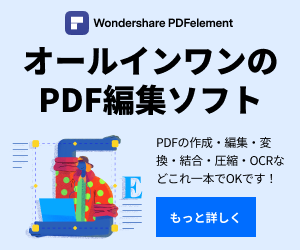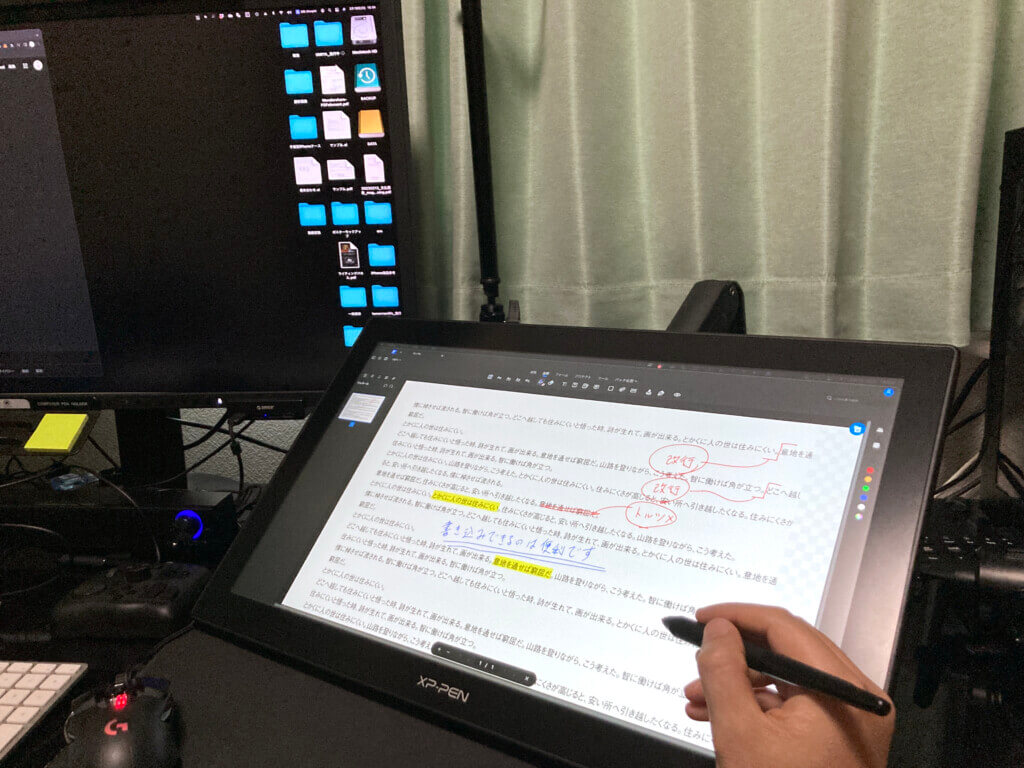これまでPDFの編集ソフトは長年AcrobatProを使っていましたが、現在はWondershareのPDF elementに乗り換えました。
「PDF elementの何がそんなによかったのか」について簡単にまとめたので、よかったら参考にしてみてくださいね。
Contents
AcrobatProからPDF elementに乗り換えた理由
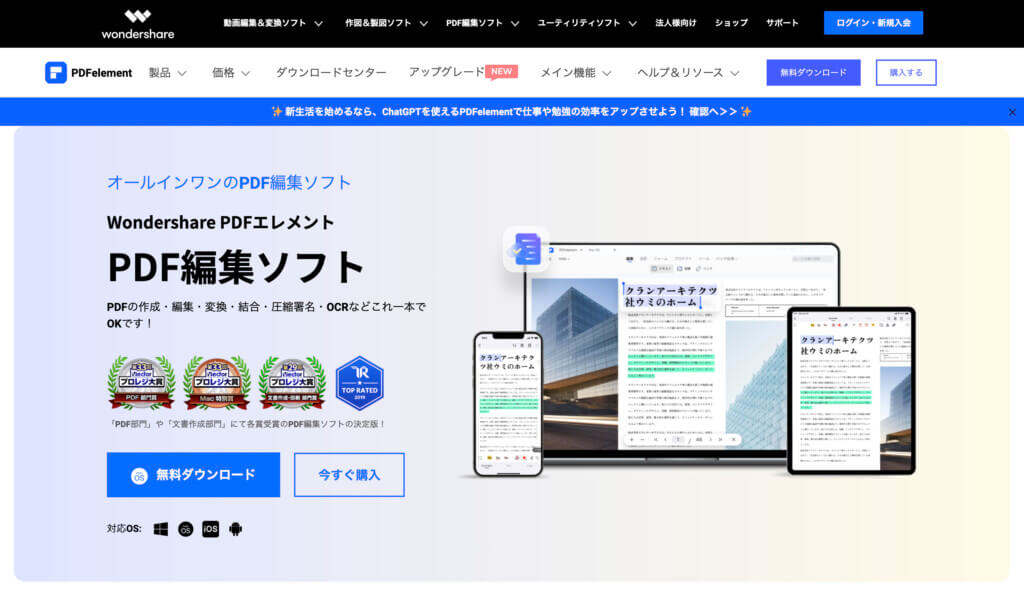
自身はグラフィックデザインの仕事で、これまでAcrobatProを使い続けてきたんですが、ここ数年の間のアップグレードで動作が重くなってきた感じがしていました。
「以前はもっとサクサク動いてたんだけどな〜」という感覚が年々増大してましたが、ズームイン、ズームアウト、ページの移動といった頻繁に使う基本操作があまりにも遅い!
表示スピードがあまりにも遅いので、これでは仕事の効率が悪くなる一方。
我慢の限界に達したので、ついにAcrobatProには見切りをつけるに至りました。
「Adobe Acrobat」のPro版から「Wondershare PDFエレメント」のPro版に乗り換えた理由は、高速でサクサク動くPDF編集ソフトにしたかったからです。
ちなみにPDF編集ソフトは他にもたくさんありますが、PDF elementだけがAcrobatProと同等の機能を備えているようだったので、いろいろ検討した結果PDFelementに落ち着きました。
PDF elementが優秀だと思った点
PDF elementを実際に使ってみて、優秀だと思ったと思った点は以下のとおり。
- 動作が早い
- 機能が豊富
- 買い切りでコスパがいい
動作が早い

とにかく動作が早い!
あくまでAcrobatProと比較した場合の話ですが、ページの移動やズームイン、ズームアウトといった、頻繁に使う機能ほどメリットを実感できます。
機能が豊富
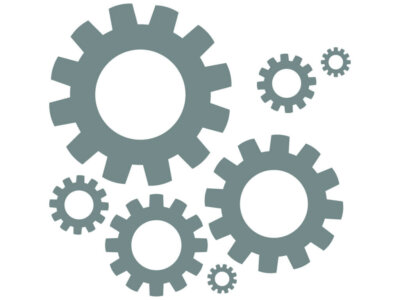
PDF編集ソフトとしての機能は十分で、日常の業務で問題なく利用できるレベル。
AcrobatProとほとんど同じ機能が備わっているので、AcrobatProからPDF elementに乗り換えても違和感がありませんでした。
多少操作方法や画面の違いはありますが、これまでAcrobatProを使っている経験があるなら、操作方法で困ることはないかと思います。
買い切りでコスパがいい

これもAcrobatProを比較した場合の話ですが、PDF elementの方が断然値段が安いです。
AcrobatProは買い切りができないので、年間2万円以上必要。
Acrobat Standardでさえ年間1万円以上必要なので、決して安いとは言えませんね。
しかもずっと払い続けないといけないのは経済的にキツイです。
仕事がクリエイターで、Adobe Creative Cloudに契約していれば自動的にAcrobatProも付いてきますが、そうでなければAcrobatのためだけに毎年お金を払い続けるのもどうかと・・・。
しかし、PDF elementなら永続ライセンスがあるので買い切りが可能。
「PDFelement プロ版」なら1万円ちょっと、「PDFelement 標準版」なら1万円以内で購入できるので、断然コスパがいいですね。
残念だった点
PDF elementを褒めてばっかりですが、多少残念な点もありました。
- デザインが正確に表示されない事がある
- 画像形式に保存するとレイアウトが崩れる
- グレースケールに変換できない
デザインが正確に表示されない事がある
レイアウトされた写真の色が変になっていたり、文字組が崩れていたり、時々PDFファイルのデザインが正しく表示されない事があります。
文書ファイルなどのシンプルなPDF書類は問題ありませんが、画像の合成やぼかし影などの効果を多用して、複雑にレイアウトされたPDFファイルは、正確に再現できない事がまれにあります。
同じファイルをAcrobatで開くと正しいデザインで表示されるので、PDFelementの表示だけの問題かと思います。
画像形式に保存するとレイアウトが崩れる
既にPDFになっているファイルを、PDF elementでJPGやPNG形式の画像に書き出す際に、レイアウトが崩れてしまう事があります。
どんな時にレイアウトが崩れるのか明確には分かりませんが、文字を縦組みにした場合はレイアウトが崩れやすい感じです。
グレースケールに変換できない
自身の場合、PDFファイルに朱書きを入れる時に、デジタルペンで書き込んだ部分を見えやすくするための対策として、一旦PDFファイルグレースケールにしてから文字校正して朱書きを入れることがあります。
Acrobat ProはカラーのPDFファイルをグレースケールに変換する事ができますが、PDF elementには残念ながらカラーのPDFをグレースケールに変換する機能がありません。
まとめ
AcrobatProもPDFelementもそれぞれメリットデメリットがあるので一概にどっちがいいとは言えませんが、一般的な文書ファイルを扱うのなら、PDF elementで十分なんじゃないかと思います。
複雑なレイアウトのPDFファイルを扱う事が多いクリエイターなら、正確に表示できるAcrobat Proはあった方がいいかも知れませんが、IllustratorやInDesignは直接PDFに書き出しできるので、メインをPDF elementにして、レイアウト表示がおかしいと思ったら補助的にAcrobat Readerで確認するのもアリかと思います。
今後のバージョンアップでPDF elementがより完全なソフトに仕上がっていく事に期待したいです。
読者の皆さんの応援で管理人は頑張れます! この記事が少しでもお役に立てたならポチッとブログランキングに投票していただくか、SNSで共有してくださいね。